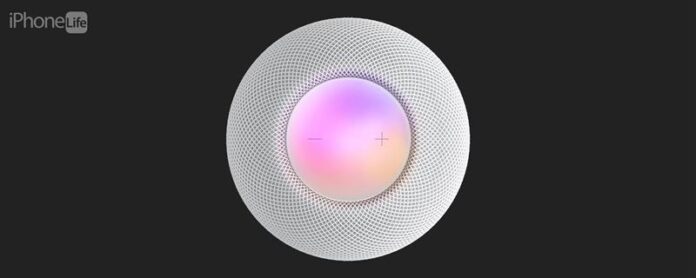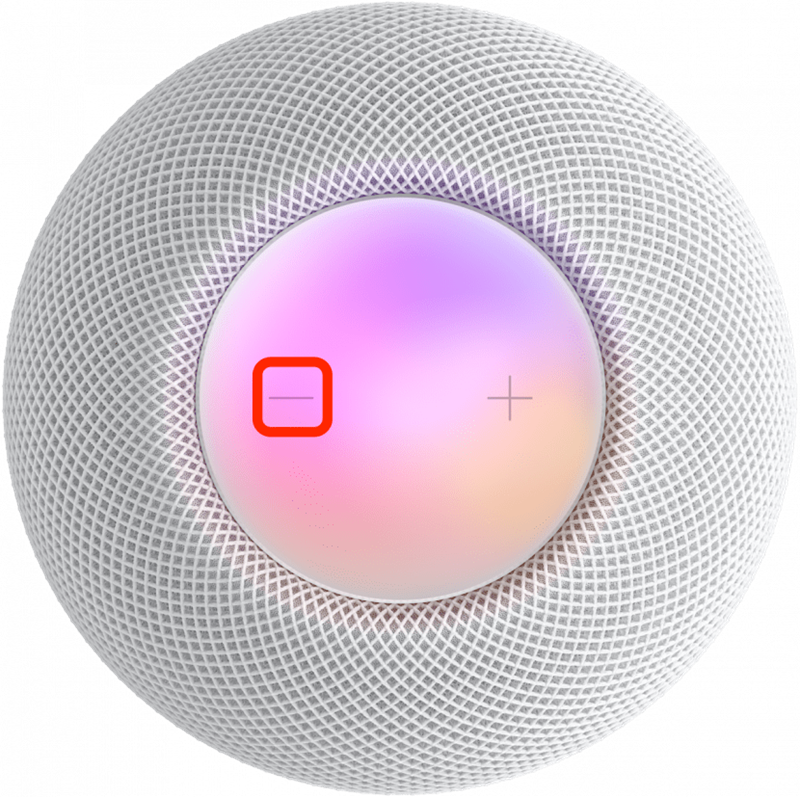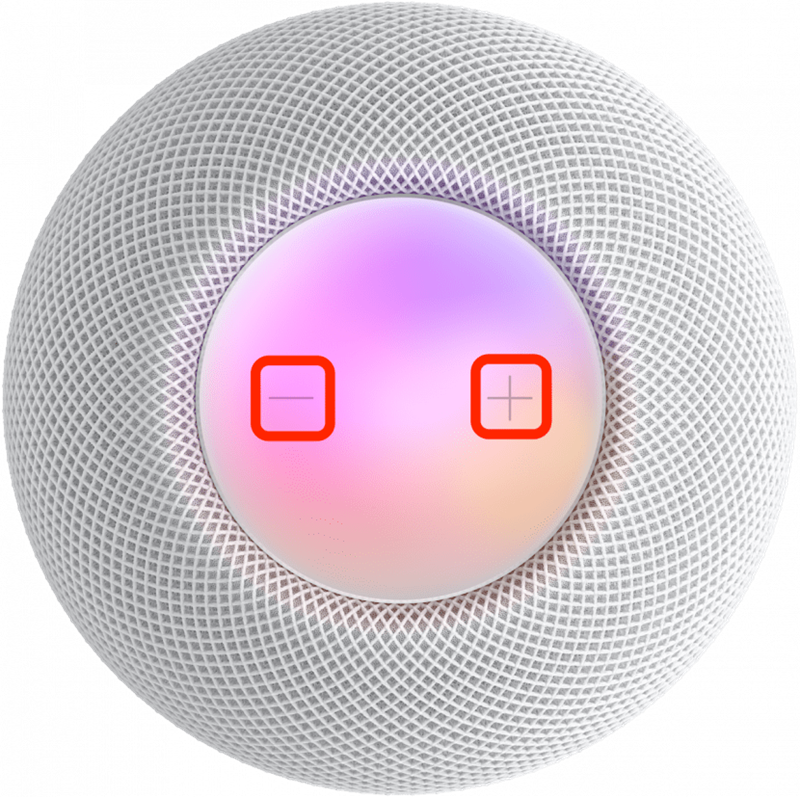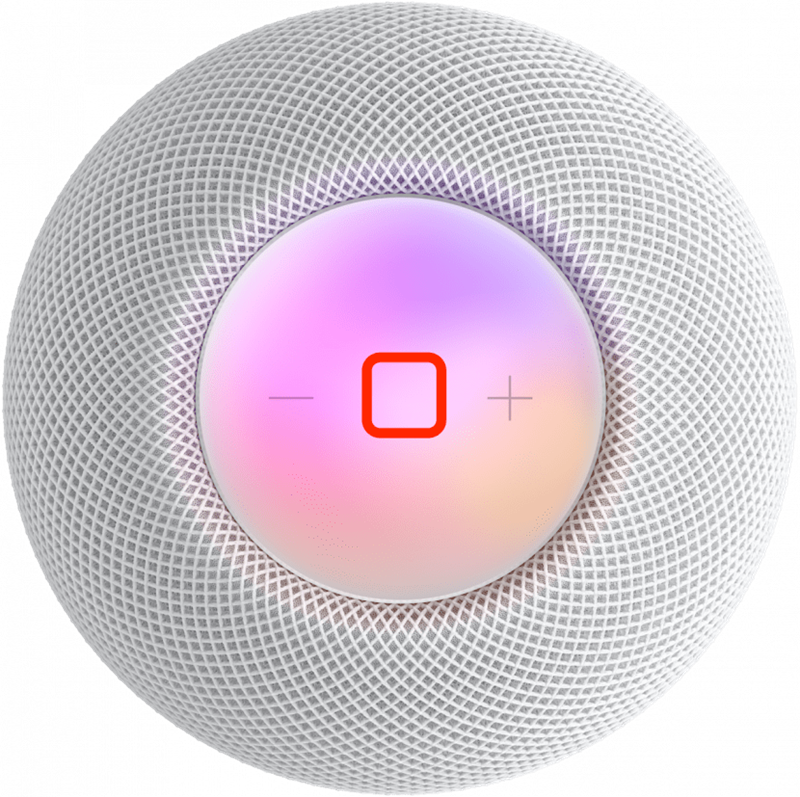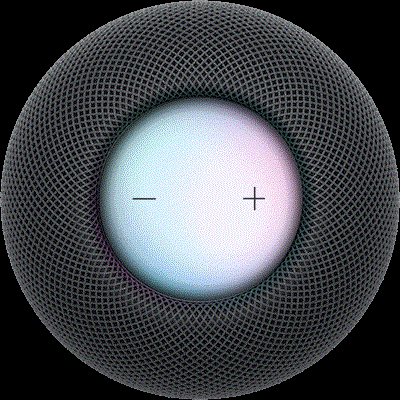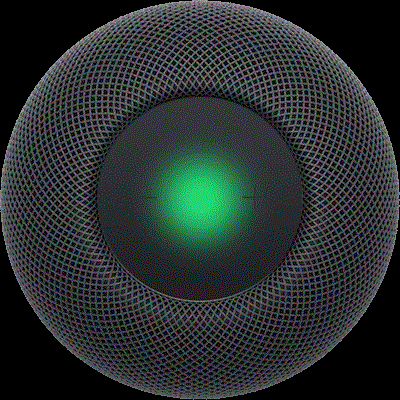HomePods mają na sobie prosty touchpad, ale mają zaskakującą liczbę funkcji! Nauczę Cię wszystkich sposobów kontrolowania swojego HomePod lub HomePod Mini za pomocą elementów sterujących fizycznych lub gestów dotykowych.
Jak korzystać z każdej kontroli fizycznej HomePod
Nie ma znaczenia, czy masz zaprzestaną homePod, nowy homePod < /a> lub jeden z homePod Minis ; Wszystkie fizyczne elementy sterujące HomePod są takie same! Kontrolując domowy, wszystko, co musisz zrobić, to dotknąć palcem Touchpad. Kontrole zależą od aplikacji za pomocą homePod oraz liczby kranów i stukania i zawieszania. Więcej wskazówek HomePod i innych wskazówek produktów Apple, Zapisz naszą bezpłatną wskazówkę dnia Newsletter. Oto jak korzystać z wszystkich elementów sterujących fizycznych HomePod:
- Aby zwiększyć głośność o jeden poziom, dotknij przycisku +, aby uczynić swój homePod głośniej.
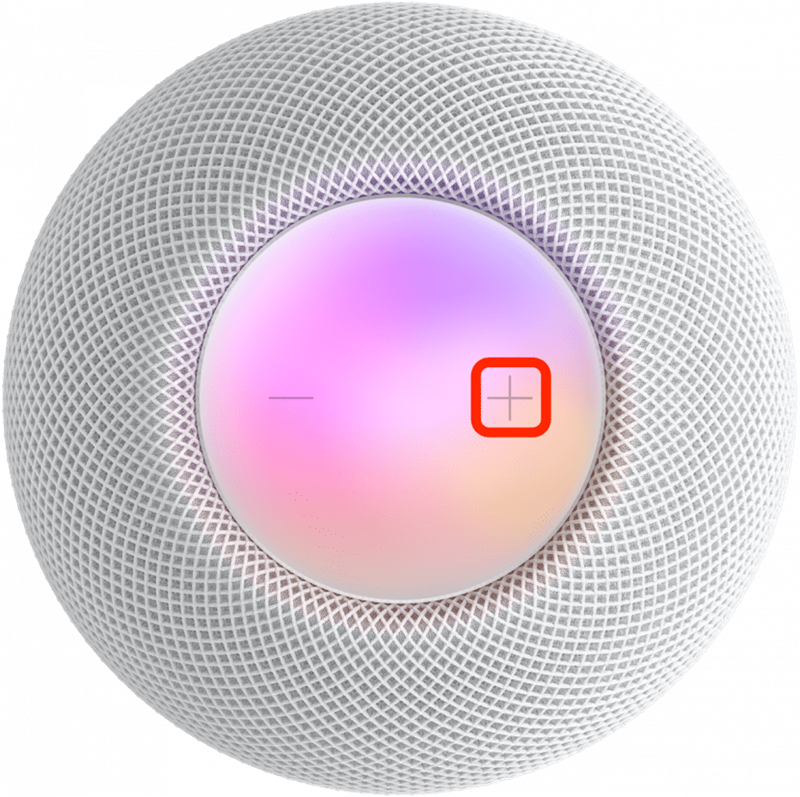
- Aby zmniejszyć głośność o jeden poziom, dotknij przycisku – sprawić, by Twój HomePod był cisza.

- Aby ciągle zmienić objętość, dwukrotnie klej i przytrzymaj + lub – i puść po osiągnięciu pożądanego objętości.

- Aby zatrzymać dowolny dźwięk odtwarzany na homePod, dotknij środka Touchpad.

- Aby wznowić odtwarzanie, gdy HomePod zostanie zatrzymany, ponownie dotknij połowę Touchpad.
- Jeśli masz stereo para homePods Jako głośnik Apple TV, stukanie w środku Touchpad zatrzyma się lub wznowi odtwarzanie wszystkiego, co odtwarza w Apple TV.
- Aby pominąć piosenkę podczas słuchania muzyki, podsumuj środek HomePod.
- Aby odtworzyć wcześniej odtwarzaną piosenkę, potrójnie kryć touchpad swojego HomePod. To nie odtworzy utworu, którego obecnie słuchasz od samego początku, ale przejdzie do poprzedniego utworu.
- Aby aktywować Siri bez użycia głosu, dotknij i przytrzymaj środek touchpad, dopóki nie zobaczysz fali wizualnej dla Siri. Kiedy to zobaczysz, najpierw możesz wypowiedzieć swoje polecenie „hej Siri”. Jest to przydatne, jeśli masz dużo urządzeń Apple i chcesz upewnić się, że Twój HomePod odpowiada na przykład zamiast iPhone’a lub Apple Watch.

Źródło obrazu: Apple - Jeśli ustawisz alarm na swoim homePod, możesz go odrzucić, gdy się uda, stukając w środek. Niestety nie możesz go drzemać za pomocą kontroli fizycznych; Musisz powiedzieć: „Hej Siri, drzemka”, żeby to zrobić.
- Jeśli używasz swojego homePod jako telefonu głośnomówiącego do połączenia, możesz zakończyć połączenie, stukając na zielone światło na Touchpad.

Źródło obrazu: Apple - Jeśli jesteś w trakcie połączenia i pojawia się drugie połączenie, możesz dotknąć i przytrzymać zielone światło, aby wstrzymać połączenie podczas akceptowania drugiego połączenia.
- Jeśli wstrzymasz połączenie i zaakceptujesz nowy, jak wyjaśniono w kroku 12, możesz przełączać się między połączeniami, podwójnie stukając touchpad.
Ostrzeżenie:
Jeśli włączyłeś funkcję dostępności głosu, możesz podwójnie kryć swój homePod, aby ją aktywować. Jeśli zostanie włączony, wszystkie pozostałe elementy sterujące będą wymagały dodatkowego dotknięcia!
Teraz wiesz, jak kontrolować swój homePod za pomocą gestów fizycznych! Następnie poznaj wszystkie najlepsze polecenia homePod Siri na każdą okazję .